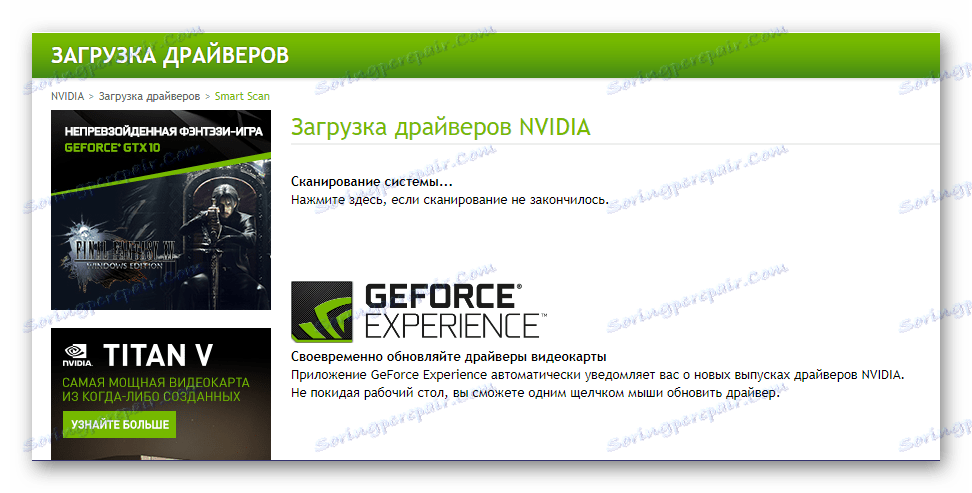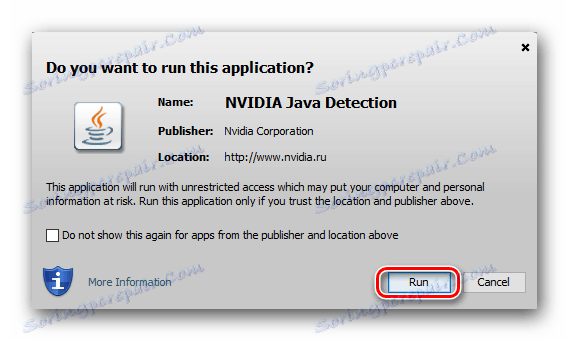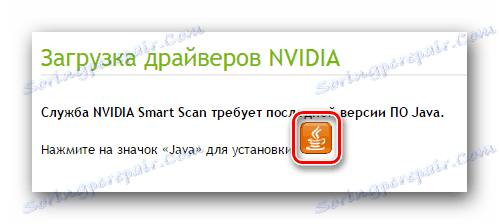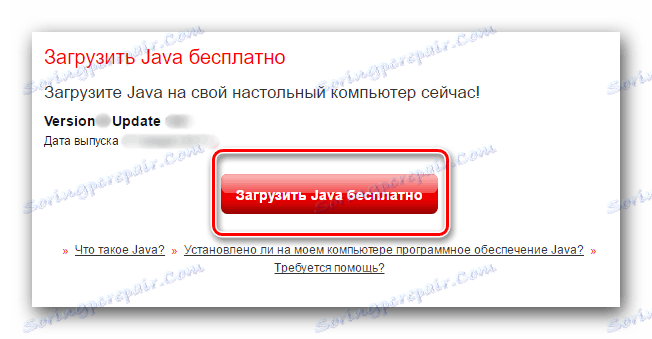Pobierz i zainstaluj sterowniki do karty graficznej NVIDIA GeForce GT 630
Karta wideo jest jednym z podstawowych komponentów sprzętowych niemal każdego komputera. Jak każdy sprzęt, wymaga sterowników, aby zapewnić stabilną i poprawną pracę. W tym artykule omówimy, gdzie pobrać i jak zainstalować oprogramowanie dla karty graficznej GeForce GT 630 firmy NVIDIA.
Treść
Znajdowanie i instalowanie oprogramowania dla GeForce GT 630
W przypadku większości urządzeń zainstalowanych lub podłączonych do komputera istnieje kilka opcji znajdowania i instalowania niezbędnego oprogramowania. Karta wideo, którą omówimy poniżej, nie stanowi wyjątku od tej reguły.
Metoda 1: Oficjalna strona internetowa
Pierwszym, a często jedynym miejscem, w którym można szukać sterowników dla dowolnego komponentu sprzętowego komputera lub laptopa, jest oficjalna strona internetowa producenta. Wraz z nim zaczynamy.
Wyszukaj i pobierz
- Po powyższym linku wypełnij wszystkie pola, wybierając z rozwijanych list następujące wartości:
- Rodzaj produktu - GeForce ;
- Seria produktów - ... Seria 600 ;
- Rodzina produktów - GeForce GT 630 ;
- System operacyjny to wersja zainstalowanego systemu operacyjnego i jego głębia bitowa;
- Język - rosyjski (lub dowolny inny według własnego uznania).
- Jeśli jesteś pewien, że podane informacje są poprawne, kliknij przycisk Szukaj .
- Po zaktualizowaniu strony internetowej przejdź do karty Obsługiwane produkty i znajdź swój model na liście kart graficznych. Nadmierne zaufanie do kompatybilności komponentów oprogramowania z żelazem nie boli.
- W górnym obszarze tej samej strony kliknij "Pobierz teraz" .
- Po kliknięciu aktywnego łącza i przeczytaniu warunków licencji (opcjonalnie), kliknij przycisk "Zaakceptuj i pobierz" .
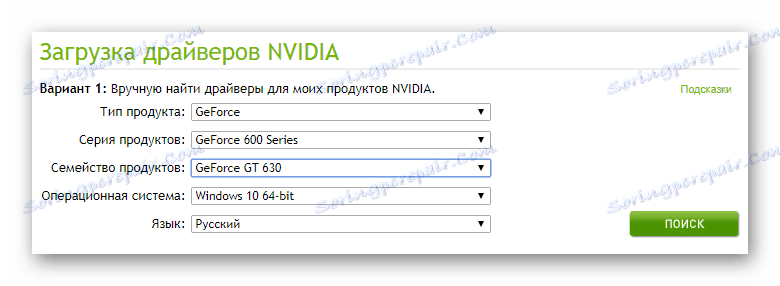
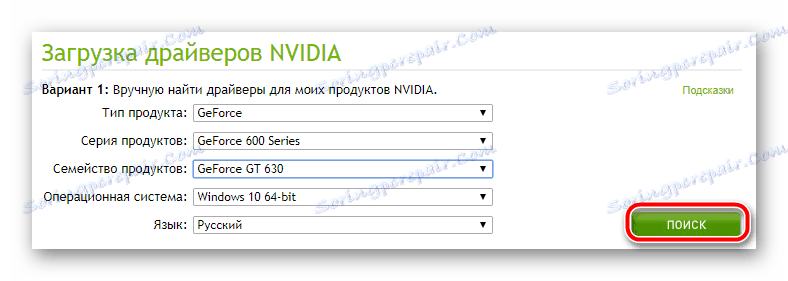
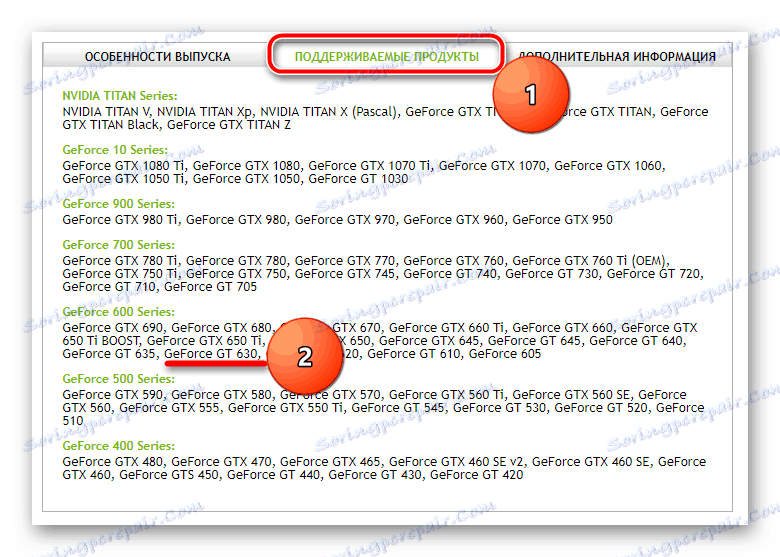
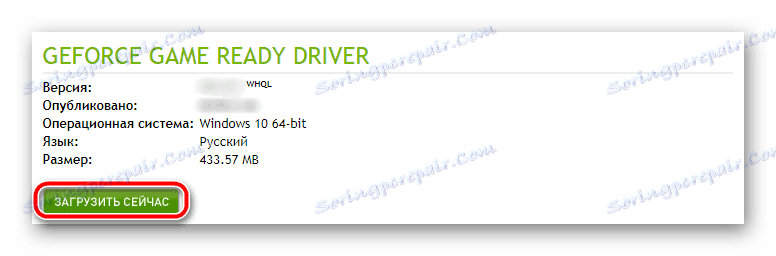

Jeśli Twoja przeglądarka wymaga podania miejsca do zapisania pliku wykonywalnego, zrób to, wybierając odpowiedni folder i klikając przycisk "Pobierz / Pobierz" . Rozpocznie się ładowanie sterownika, po którym będzie można kontynuować instalację.
Instalacja na komputerze
Przejdź do folderu z pobranym plikiem instalacyjnym, jeśli nie jest wyświetlany w obszarze pobierania w przeglądarce internetowej.
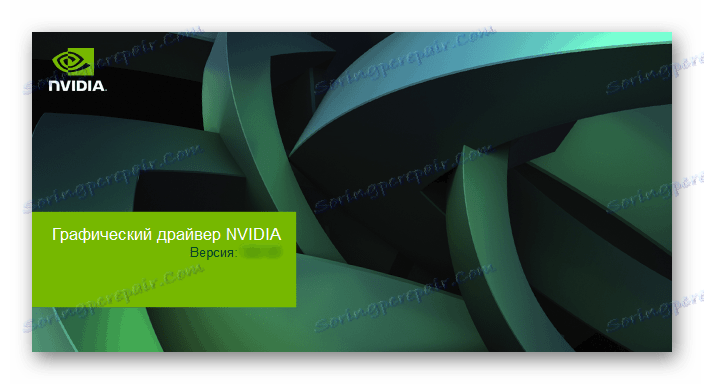
- Uruchom go, klikając dwukrotnie LMB (lewy przycisk myszy). Pojawi się okno Installation Manager, w którym możesz zmienić ścieżkę rozpakowywania i zapisywania wszystkich składników oprogramowania. Zalecamy pozostawienie domyślnego katalogu i kliknięcie przycisku "OK" .
- Rozpocznie się proces rozpakowywania sterownika, zajmie to trochę czasu.
- W oknie "System Compatibility Check" poczekaj, aż system operacyjny zostanie sprawdzony pod kątem zgodności z zainstalowanym oprogramowaniem. Zazwyczaj wynik skanowania jest dodatni.
- W wyświetlonym oknie instalatora przejrzyj warunki umowy licencyjnej i zaakceptuj je, klikając odpowiedni przycisk.
- Na tym etapie Twoim zadaniem jest określenie parametrów instalacji sterownika. "Express" działa automatycznie i jest zalecany niedoświadczonym użytkownikom. To ustawienie obowiązuje nawet wtedy, gdy oprogramowanie NVIDIA nie zostało zainstalowane na komputerze. "Niestandardowy" jest odpowiedni dla zaawansowanych użytkowników, którzy chcą samodzielnie dostosować wszystko i ogólnie kontrolować proces. Po wybraniu rodzaju instalacji (w naszym przykładzie wybrana zostanie druga opcja), kliknij przycisk "Dalej" .
- Teraz musisz wybrać składniki oprogramowania, które zostaną zainstalowane w systemie. Ponownie, jeśli instalujesz sterowniki karty graficznej po raz pierwszy lub nie uważasz się za doświadczonego użytkownika, powinieneś zostawić znak wyboru przed każdą z trzech pozycji. Jeśli z jakiegoś powodu musisz zainstalować oprogramowanie w sposób czysty, po usunięciu wszystkich starych plików i danych z poprzednich wersji, zaznacz pole wyboru "Uruchom czystą instalację" poniżej. Po ustawieniu wszystkiego według własnego uznania, kliknij przycisk Dalej .
- Rozpocznie się proces instalacji sterownika karty wideo i jej dodatkowych składników. Zajmie to pewien czas, podczas którego ekran może kilkakrotnie wyłączyć się i włączyć ponownie. Zalecamy zaprzestanie używania i uruchamiania dowolnych programów.
- Po zakończeniu pierwszego (i głównego) etapu w oknie Kreatora instalacji zostanie wyświetlony monit o ponowne uruchomienie komputera. Zamknij wszystkie używane aplikacje, zapisz otwarte dokumenty i kliknij "Załaduj ponownie" .
- Po ponownym uruchomieniu komputera program instalacyjny sterownika NVIDIA, podobnie jak sam proces, zostanie ponownie uruchomiony, aby kontynuować. Po zakończeniu zostanie wyświetlony mały raport z listą zainstalowanych komponentów. Po przejrzeniu, kliknij przycisk "Zamknij" .
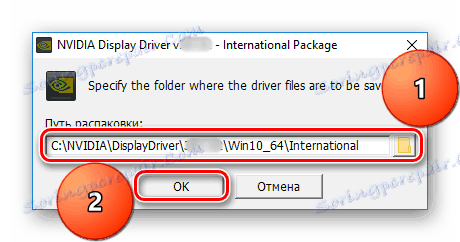
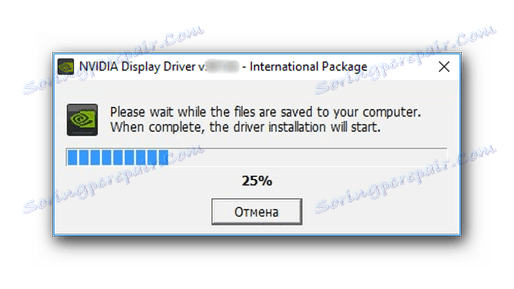
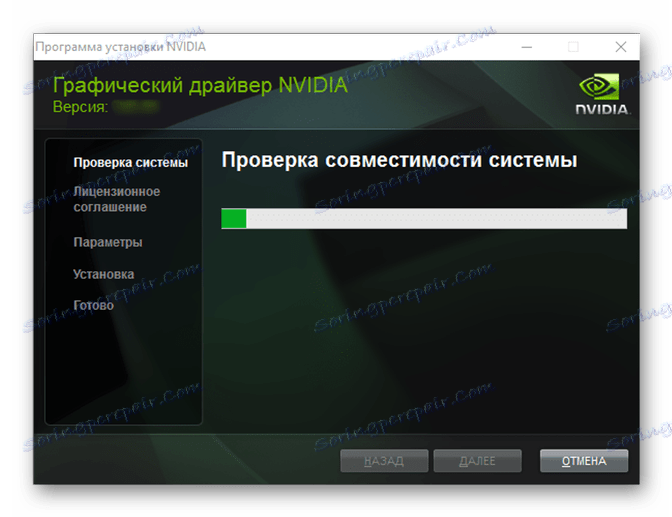
Zobacz także: Rozwiązywanie problemów z instalacją sterowników NVIDIA
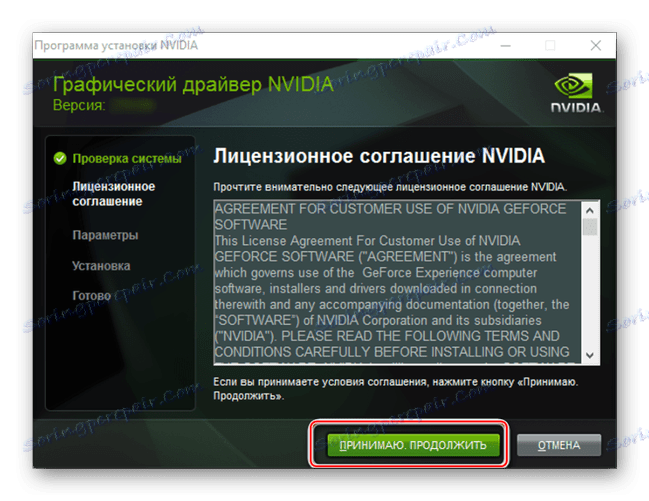
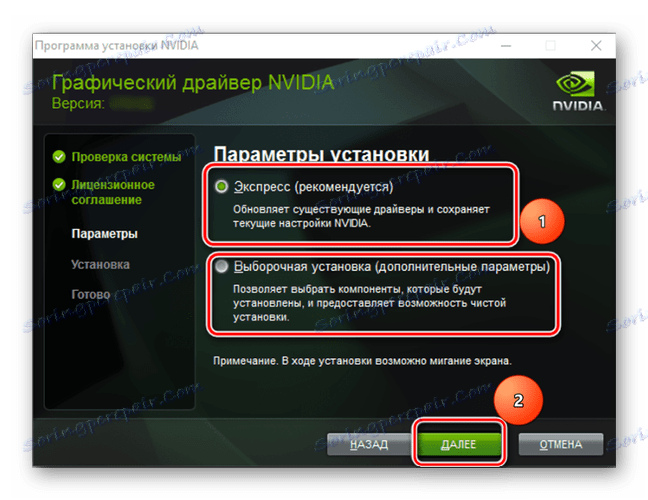
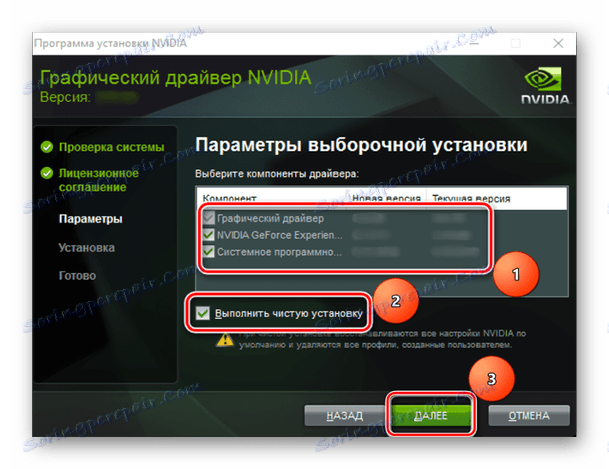
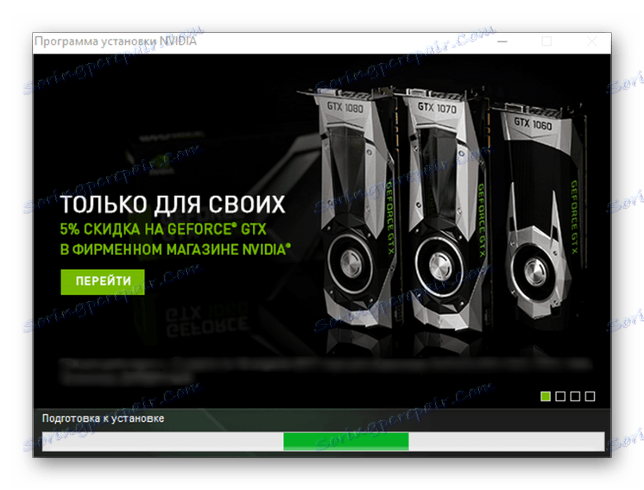

Ważne: Jeśli nie klikniesz przycisku w oknie instalatora, komputer uruchomi się ponownie automatycznie 60 sekund po wyświetleniu monitu.

Sterownik NVIDIA GeForce GT 630 zostanie zainstalowany w twoim systemie, możesz zacząć aktywnie korzystać ze wszystkich funkcji tego adaptera graficznego. Jeśli z jakiegoś powodu ta metoda instalacji oprogramowania nie była dla Ciebie odpowiednia, przejdź do następnej.
Metoda 2: Usługa online
Oprócz bezpośredniego pobierania sterownika karty wideo z oficjalnej strony, możesz skorzystać z możliwości zintegrowanej usługi online.
Uwaga: nie zalecamy korzystania z przeglądarki w celu wdrożenia opisanej poniżej metody. Google chrome i podobne rozwiązania oparte na Chromium .
- Po kliknięciu powyższego linku automatycznie rozpocznie się proces skanowania systemu operacyjnego i zainstalowanej karty graficznej.
![Skanowanie sieciowe NVIDIA GeForce]()
Zakładając, że na komputerze zainstalowana jest aktualna wersja komponentów Java, pojawi się okno pokazane na poniższym obrazku. Kliknij przycisk "Uruchom" .
![Instalacja Java dla NVIDIA GeForce]()
Jeśli Java nie jest w twoim systemie, usługa online wyda następujące powiadomienie:
![Ikona instalacji Java]()
W tym oknie kliknij ikonę wskazaną na zrzucie ekranu. Ta czynność przekieruje Cię do witryny pobierania wymaganych składników oprogramowania. Kliknij przycisk "Pobierz Java za darmo" .
![Przycisk pobierania Java]()
Na następnej stronie witryny należy kliknąć przycisk "Zgadzam się, aby rozpocząć darmowe pobieranie", a następnie potwierdzić pobranie.
Zainstaluj Javę na swoim komputerze dokładnie w taki sam sposób, jak każdy inny program. - Po zakończeniu usługi online NVIDIA, automatycznym określeniu modelu karty graficznej, wersji i zgodności systemu operacyjnego, można pobrać niezbędny sterownik. Przeczytaj informacje na stronie pobierania i kliknij przycisk Pobierz .
- Zaakceptuj warunki umowy licencyjnej w taki sam sposób, jak opisano w punkcie 5 Metody 1 ( sekcja Pobierz ), pobierz plik wykonywalny i zainstaluj go (kroki 1-9 rozdziału Instalacja na komputerze metody 1).
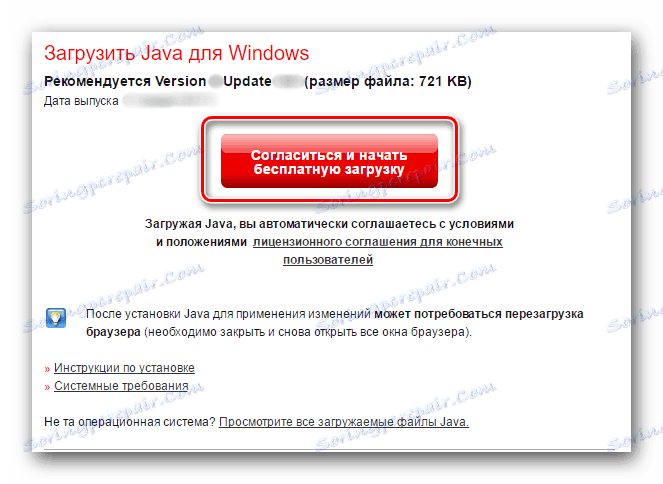
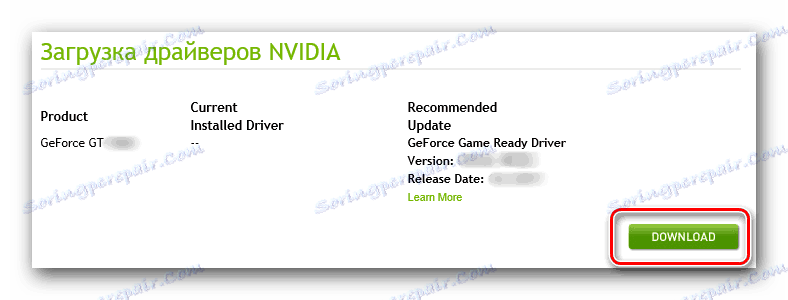

Oprogramowanie NVIDIA wymagane do prawidłowej i stabilnej pracy karty graficznej GeForce GT 630 zostanie zainstalowane w systemie. Rozważamy następujące metody instalacji.
Metoda 3: Oficjalny klient
W powyższych metodach, oprócz samego sterownika karty graficznej, program został zainstalowany NVIDIA GeForce Experience . Konieczne jest dokładne dostrojenie parametrów funkcjonowania karty, a także wyszukiwanie aktualnych wersji oprogramowania, ich pobranie i zainstalowanie. Jeśli ta zastrzeżona aplikacja jest zainstalowana na komputerze, możesz szybko pobrać i zainstalować najnowszą wersję sterownika.
- Uruchom program GeForce Experience, jeśli program jeszcze nie działa (na przykład znajdź jego skrót na pulpicie, w menu Start lub w folderze na dysku systemowym, na którym go zainstalowano).
- Na pasku zadań znajdź ikonę aplikacji (można ją ukryć w zasobniku), kliknij ją prawym przyciskiem myszy i wybierz opcję "Rozpocznij NVIDIA GeForce Experience" .
- Znajdź sekcję "Sterowniki" i przejdź do niej.
- Po prawej stronie (pod ikoną profilu) kliknij przycisk "Sprawdź aktualizacje" .
- Jeśli nie masz zainstalowanej najnowszej wersji sterownika karty wideo, rozpocznie się proces wyszukiwania. Po zakończeniu kliknij przycisk Pobierz .
- Proces pobierania zajmie trochę czasu, po którym będzie można przejść bezpośrednio do instalacji.
- W pierwszej metodzie tego artykułu opisaliśmy już różnicę między "Express installation" a "Custom" . Wybierz opcję, która Ci odpowiada i kliknij odpowiedni przycisk.
- Rozpocznie się proces przedinstalacyjny, po którym należy wykonać kroki podobne do kroków 7-9 części "Instalowanie na komputerze" opisanej w metodzie 1.


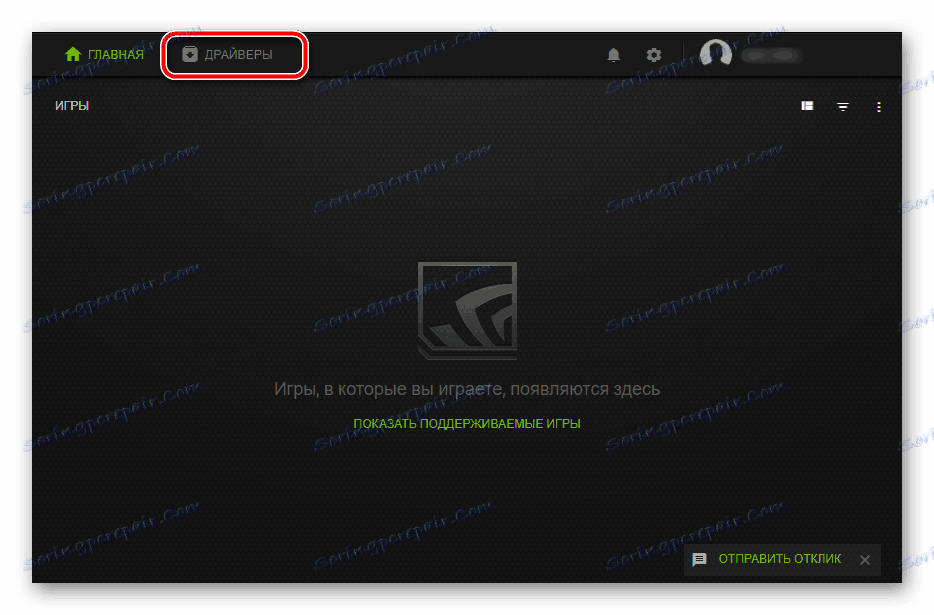
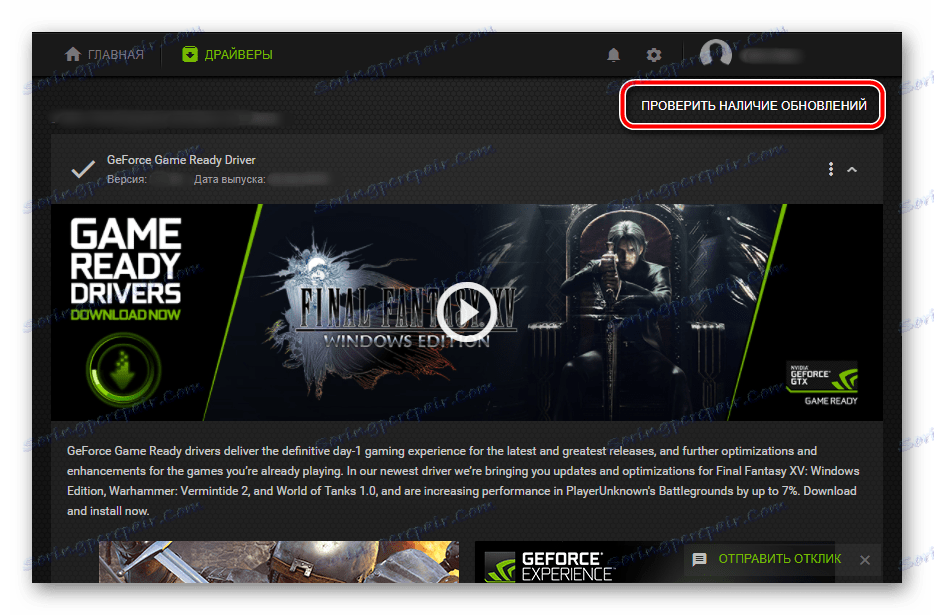
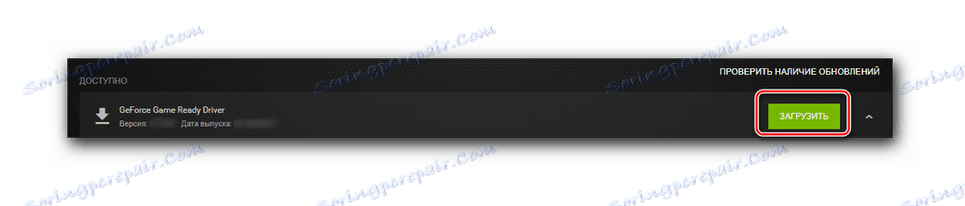


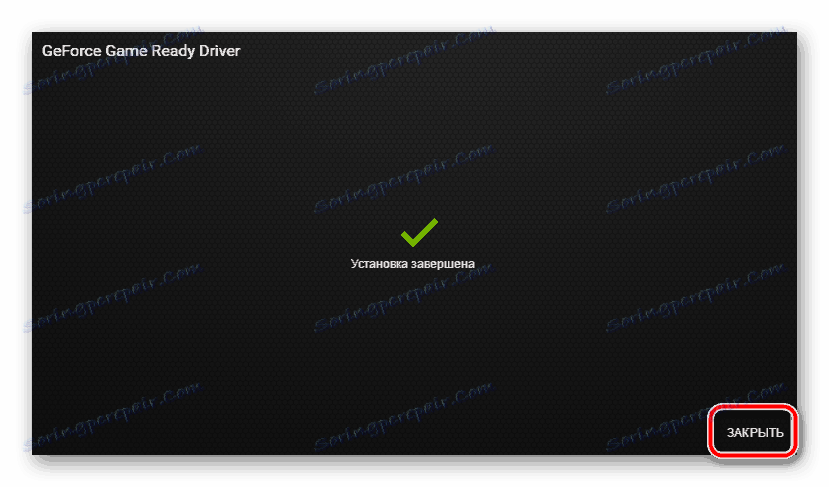
Nie jest wymagane ponowne uruchomienie. Aby zamknąć okno instalatora, po prostu kliknij przycisk Zamknij .
Więcej szczegółów: Instalowanie sterowników dzięki NVIDIA GeForce Expirience
Metoda 4: Specjalistyczne oprogramowanie
Oprócz odwiedzania oficjalnej strony internetowej producenta, korzystania z usługi online i zastrzeżonej aplikacji, istnieją inne metody znajdowania i instalowania sterowników. Do tych celów opracowano wiele programów działających zarówno w trybie automatycznym, jak i ręcznym. Najpopularniejsi i najłatwiejsi w obsłudze przedstawiciele tego segmentu zostali wcześniej sprawdzeni na naszej stronie internetowej.

Więcej szczegółów: Programy do automatycznej aktualizacji i instalacji sterowników
Takie oprogramowanie wykonuje skanowanie systemu, po czym wyświetla listę składników sprzętowych z brakującymi lub nieaktualnymi sterownikami (nie tylko dla karty graficznej). Wszystko, co musisz zrobić, to sprawdzić niezbędne oprogramowanie i rozpocząć proces instalacji.
Zalecamy zwrócić szczególną uwagę na Rozwiązanie Driverpack , obszerny przewodnik, którego użycie znajdziesz pod linkiem poniżej.
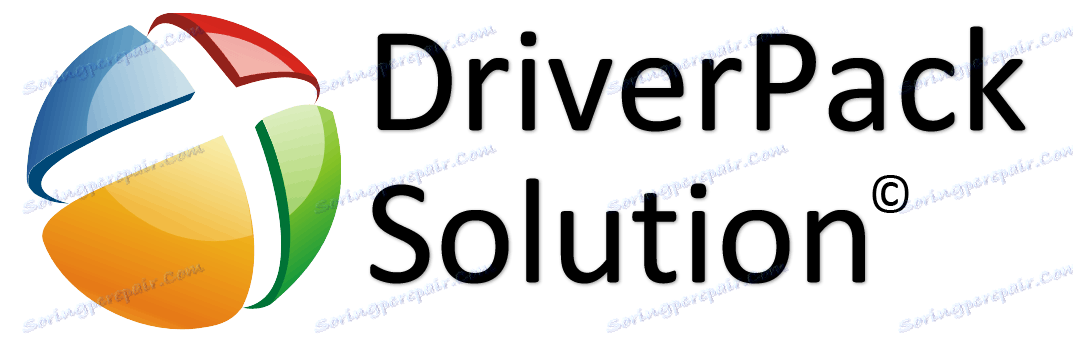
Więcej szczegółów: Jak korzystać z rozwiązania DriverPack
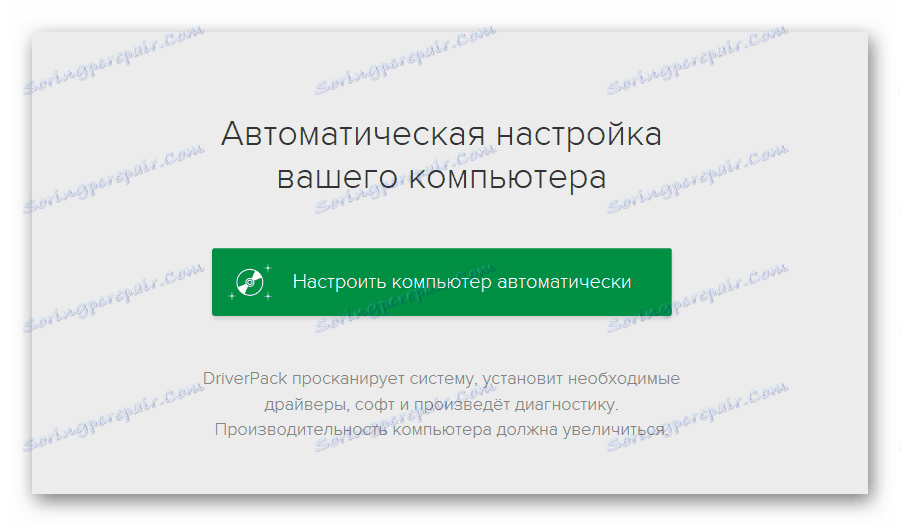
Metoda 5: Identyfikator sprzętu
Każdy element sprzętowy zainstalowany na komputerze lub laptopie ma swój unikalny identyfikator. Znając go, możesz łatwo znaleźć potrzebny sterownik. Dla NVIDIA GeForce GT 630 ID ma następujące znaczenie:
PCVEN_10DE&DEV_0F00SUSBSYS_099010DE
Co zrobić z tym numerem? Skopiuj go i wpisz w polu wyszukiwania w witrynie, która umożliwia wyszukiwanie i pobieranie sterowników według identyfikatora sprzętu. Możesz dowiedzieć się więcej o tym, jak działają podobne zasoby internetowe, gdzie uzyskać identyfikator i jak z niego korzystać, w następującym artykule:
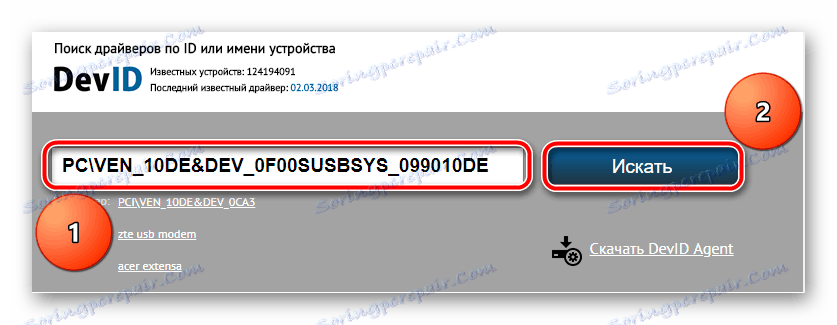
Więcej szczegółów: Wyszukaj sterowniki według identyfikatora
Metoda 6: Standardowe narzędzia systemowe
Różni się to od wszystkich poprzednich metod wyszukiwania oprogramowania dla karty graficznej, ponieważ nie wymaga korzystania z programów lub usług internetowych stron trzecich. Pod warunkiem, że masz dostęp do Internetu, możesz znaleźć i zaktualizować lub zainstalować brakujący sterownik za pomocą Menedżera urządzeń zintegrowanego z systemem operacyjnym. Ta metoda działa szczególnie dobrze na komputerze z systemem Windows 10. Możesz dowiedzieć się, co to jest i jak go użyć w materiale pod linkiem poniżej.
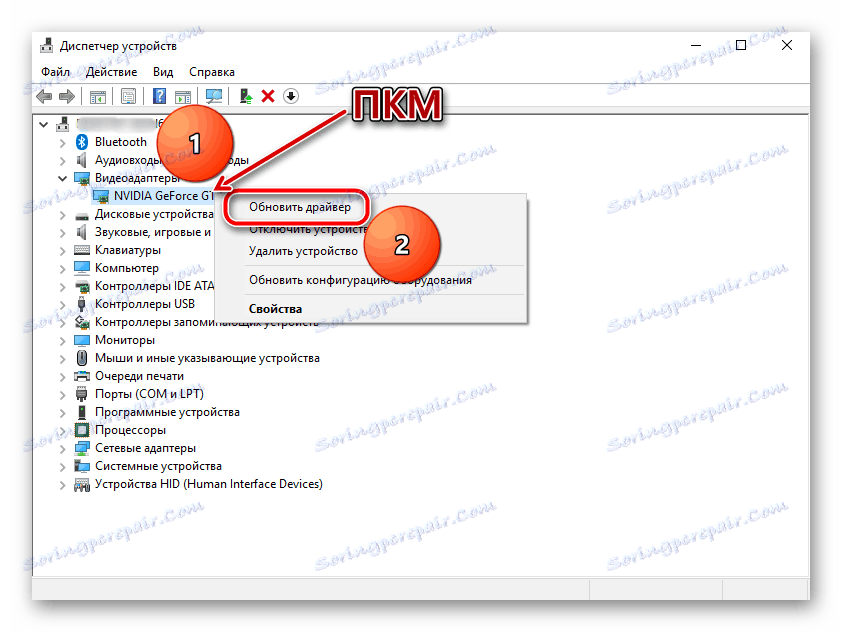
Więcej szczegółów: Zaktualizuj i zainstaluj sterowniki za pomocą standardowych narzędzi systemu Windows
Wniosek
Jak widać, istnieje aż sześć opcji wyszukiwania, pobierania i instalowania sterowników dla karty graficznej GeForce GT 630 firmy NVIDIA. Warto zauważyć, że połowa z nich jest dostarczana przez programistę. Reszta będzie przydatna w przypadkach, gdy nie chcesz wykonywać niepotrzebnych czynności, nie masz pewności, że znasz model zainstalowanej karty graficznej lub chcesz zainstalować oprogramowanie dla innych komponentów sprzętowych, ponieważ Metody 4, 5, 6 mogą być używane do jakichkolwiek innych żelazo.